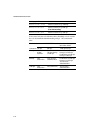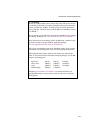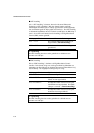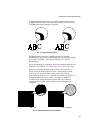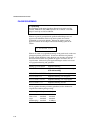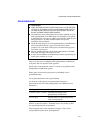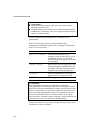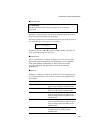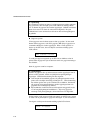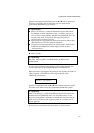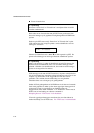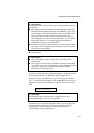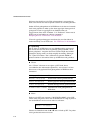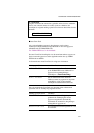GEBRUIKERSHANDLEIDING
4-40
✒ Opmerking
Is er tijdens het opslaan van macro’s en lettertypen maar weinig geheugen
vrij op de kaart, dan verschijnt op het LCD-scherm de melding “Kaart
vol” en kunnen de gegevens niet worden opgeslagen. Gebruik een nieuwe
kaart of wis macro’s en fonts die u niet meer nodig heeft. De optie
“Inhoud kaart” toont de inhoud van de kaart en hoeveel kaartgeheugen er
is gebruikt.
Gegevens opslaan
U kunt gegevens naar de kaart sturen en daar op opslaan. In deze stand
kunnen allerlei gegevens, zoals PCL-gegevens, BR-Script 2-gegevens en
commando-tekenrijen, worden opgeslagen. Kiest u “Data opslaan” en
drukt u op de SET-toets, dan verschijnt er een nieuwe melding op het
LCD-scherm.
SET TOETS-->STOP
U wordt gevraagd om nogmaals op de SET-toets te drukken, zodat de
printer nadat de gegevens zijn verstuurd de stand voor gegevensontvangst
kan afsluiten.
Stuur de gegevens vanaf uw computer.
✒ Opmerkingen
Wanneer de gegevens die op de kaart moeten worden opgeslagen naar de
printer worden gestuurd, worden ze tijdelijk in het printergeheugen
opgeslagen. Houd daarom rekening met het volgende:
Overschrijdt de hoeveelheid gegevens de geheugencapaciteit van de
printer, dan verschijnt de melding “Geheugen vol”. Deze foutmelding
kan worden gewist door op de Continue
toets te drukken. Omdat niet
alle gegevens in het printergeheugen werden opgeslagen, kunt u de
gegevens niet overbrengen op de kaart.
Bij inschakelen van deze functie wordt de printer teruggesteld, zodat
zo veel mogelijk geheugen beschikbaar is. Zijn er nog gegevens
aanwezig in het printergeheugen, dan worden deze eerst afgedrukt.
Na het zenden van de gegevens drukt u nogmaals op de SET-toets, waarna
de status van de printer (die nu ‘gegevens ontvangen’ is) wordt veranderd.
Vervolgens verschijnt onderstaande melding op het LCD-scherm:
DATA-ID=#####